Steam Guard viser ikke kode: 4 måder at rette op på (08.14.25)
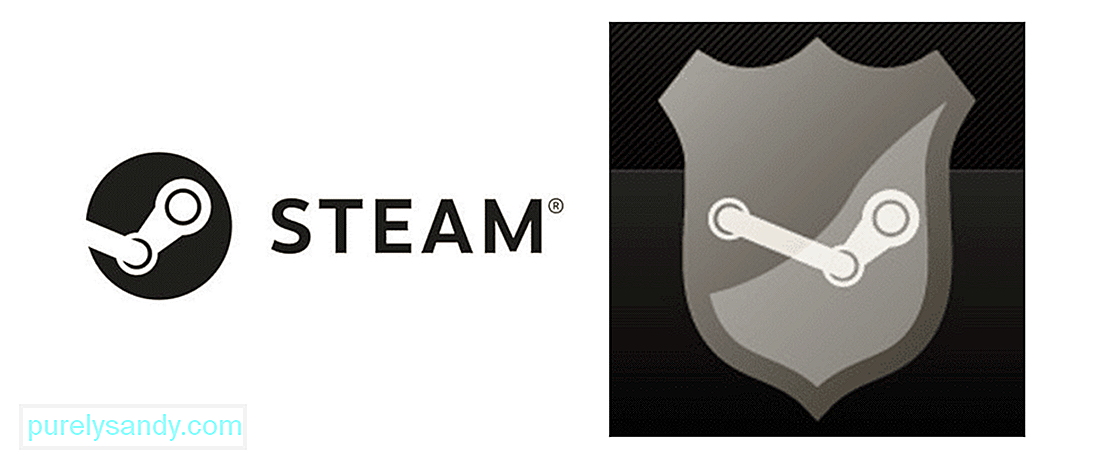 dampbeskyttelse viser ikke kode
dampbeskyttelse viser ikke kode Steam er en platform, der bruges til at spille videospil. Det lyder ret simpelt og ligetil, og det er hovedsageligt når det kommer til brug. Men det betyder ikke, at det er et program, der kan efterlades usikret og uden opsyn til enhver tid på dagen. Det har masser af oplysninger om brugere, adgang til alle de spil, de har købt, deres chathistorie med deres Steam-venner og endda deres bankkontooplysninger i nogle tilfælde, hvilket er det værste af alt. For at beskytte alle disse giver Steam brugerne mulighed for at træffe ekstra foranstaltninger.
En af de nævnte foranstaltninger er Steam Guard, som er en slags ekstra lås, som du kan føje til din konto på platformen. Når nogen forsøger at logge ind ved hjælp af dine oplysninger på en ukendt enhed, får du straks besked takket være denne ekstra lås. Du bliver også nødt til at indtaste en kode, som du skal bruge for at omgå Steam Guard og logge ind med den nævnte ukendte enhed. Men brugere får ikke koden i nogle tilfælde, hvilket naturligvis er ret frustrerende. Her skal du gøre, hvis der sker noget lignende for dig.
Sådan løser du Steam Guard, der ikke viser kode?Den første ting, du skal prøv er at genstarte Steam på din nye enhed, som du prøver at oprette forbindelse til. Der er mange tilfælde, hvor brugere ikke får koden ved det første forsøg, så de skal genstarte appen og nå Steam Guard-kodeskærmen flere gange.
Prøv at genstarte applikationen på den enhed, du prøver at logge på, og nå derefter Steam Guard-skærmen igen. Når du har gjort dette et par gange, skal du få koden i din e-mail.
Før du fortsætter med at foretage fejlfinding af problemet yderligere , anbefales det, at du tager dig tid til at sikre dig, at du har tjekket alle mapperne på din e-mail-konto. Det kan være, at Steam Guard-koden blev sendt til spam eller en anden mappe, som måske efterlader dig til at tro, at den ikke er sendt til dig.
Disse typer mails sendes normalt ikke altid til indbakken, så det anbefales, at du også tjekker alle andre mapper. Når du har gjort det og stadig ikke har fundet e-mailen i nogen af disse andre mapper, kan du prøve følgende løsninger.
En løsning, der har tendens til at fungere for mange mennesker, især dem, der prøver at logge ind på deres Steam-konto med en ny mobil, er at fjerne tilknytning og oprette forbindelse igen. Processen er meget enkel, og alt hvad du skal gøre er at fjerne linket til din Steam-konto fra alle nye enheder, som du har oprettet forbindelse til bortset fra den primære pc, som du bruger til applikationen.
Prøv nu at linke det igen til den nye enhed, du bruger, og kontroller, om du får en kode denne gang. Mailen fra Steam inklusive din kode skal nu være i en hvilken som helst mappe i din e-mail. Dette er en simpel løsning, der har en tendens til at fungere for de fleste mennesker og også skal fungere for dig.
Hvis alt andet er nævnt her langt har mislykkedes, dette er en løsning, der burde fungere sikkert. Alt hvad du skal gøre er ikke i stand til og aktivere godkenderen fra Steam-appen samt nogle andre underretninger. Når du har gjort det, skal du være i stand til at få Steam Guard-koden uden problemer. For at gøre det er det første, du skal gøre, at få adgang til din Steam-konto via din hovedenhed.
Når du har gjort dette, skal du klikke på ikonet med tre prikker, som skal være et eller andet sted på skærmen. Dets placering varierer afhængigt af den enhed, du bruger. Gå til indstillingerne fra den menu, der vises, og gå til indstillingen Steam-præferencer.
Fjern nu markeringen af de fleste af indstillingerne her, såsom dem, der giver dig besked om salg af ønskeliste, salg generelt, ulæste beskeder meddelelser og mere af den slags. Gå også ind i Steam Guard-indstillingsmenuen og deaktiver totrinsbekræftelse. Afinstaller nu applikationen og geninstaller den igen på din enhed. Du kan logge på enhver ny enhed uden at skulle bekymre dig om, at Steam Guard-koden ikke vises, når du har gjort dette.
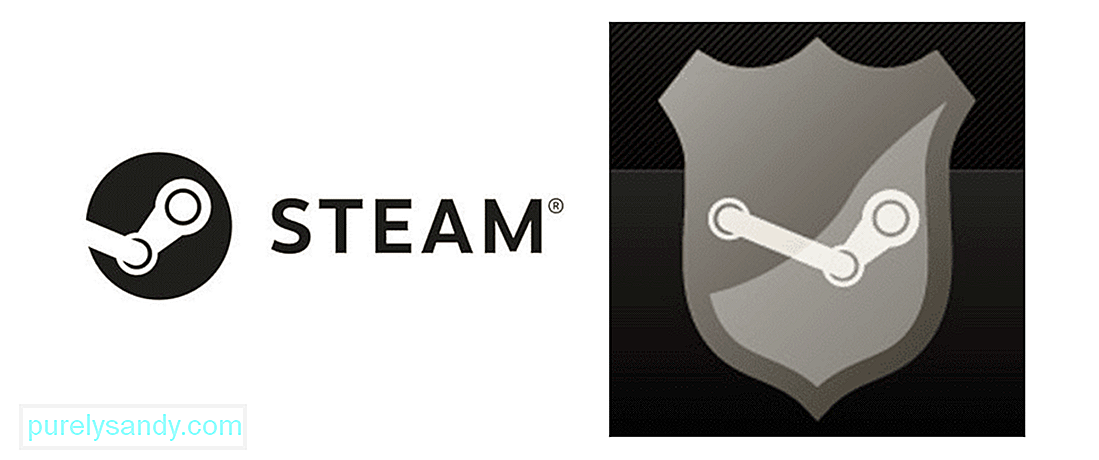
YouTube Video.: Steam Guard viser ikke kode: 4 måder at rette op på
08, 2025

